如何利用PPT缩放定位功能,用户可以按照自己的设计思路,用炫酷的动画实现非线性演示效果,更好地展示出PPT的逻辑关系。
1.打开PowerPoint 365
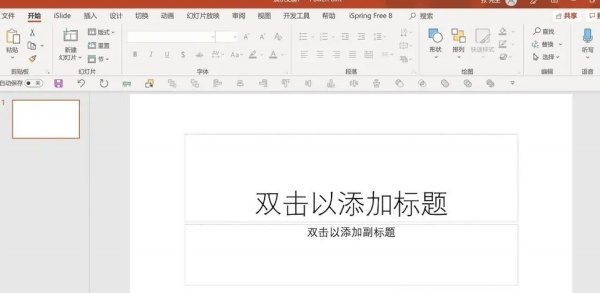
2.在左边缩略图里,第一张幻灯片上点右键,选择“版式”-“空白”
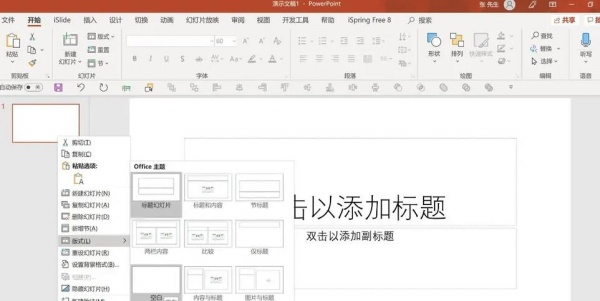
3.鼠标点在左边缩略图里第一张幻灯片下面,出现红线,按键盘回车键,敲4次,增加4张幻灯片
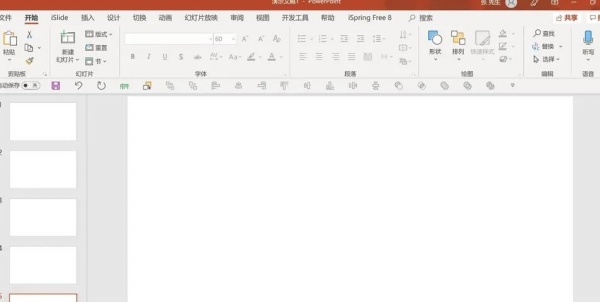
4.第一张幻灯片不动,从第二张幻灯片开始插入图片,这里演示的是插入4张图片,从第二张幻灯片开始,每张幻灯片插入一张图片,一直到第5张幻灯片
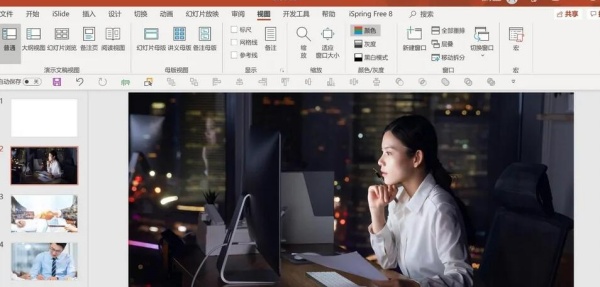
5.在左边缩略图里,选中第一张幻灯片,点击 菜单栏 - “插入”- “缩放定位”- 下拉框里,选择“幻灯片缩放定位”
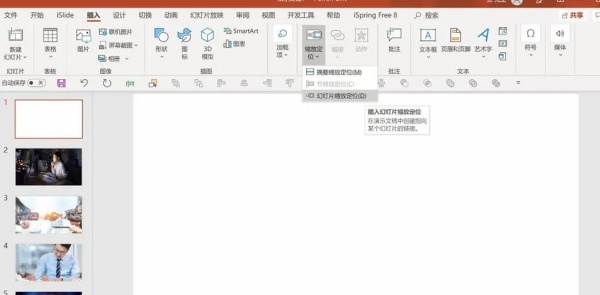
6.选择“幻灯片缩放定位”弹出对话框
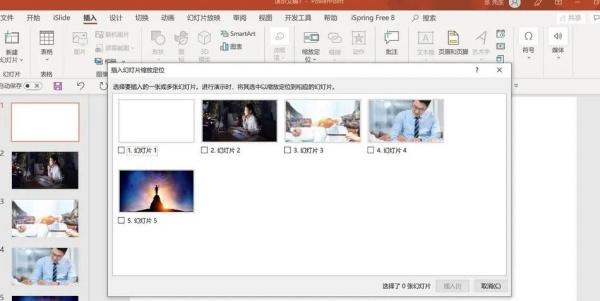
7.选择我们要进行“缩放定位”效果的幻灯片,我这里选择了前面设置的4页幻灯片
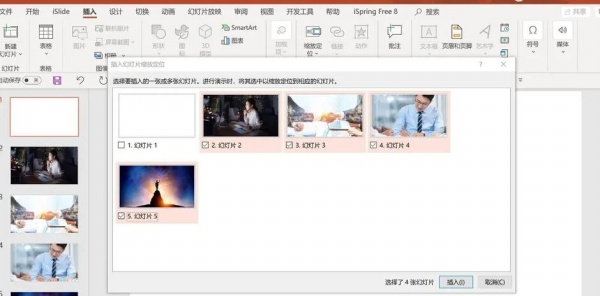
8.选择好后点击“插入”,出现下图效果,选择的4张幻灯片的内容都出现在了第一张幻灯片里
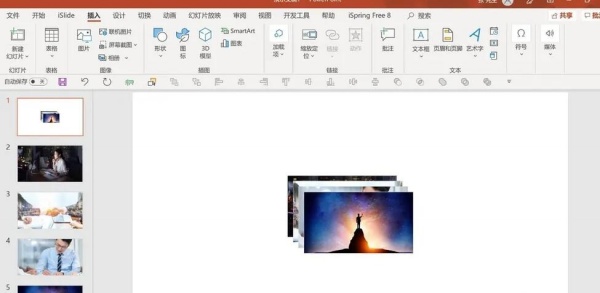
9.对第一张幻灯片里的内容进行调整,如下图,调整成自己想表达的样子
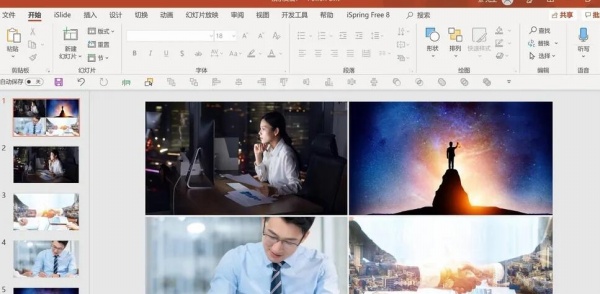
10.ok!
F5查看PPT演示效果吧!
利用幻灯片缩放定位可以设计出多种PPT演示效果,发挥想象,多操作!
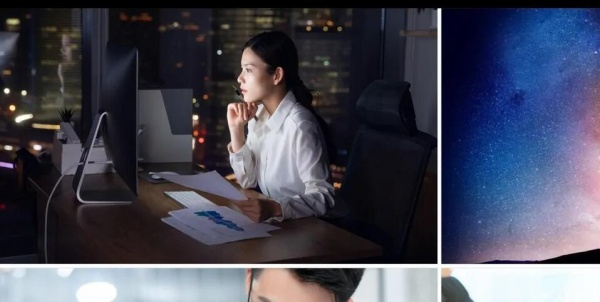
猜你在找


PPT定制



客服/商务



返回顶部


PPT定制



客服/商务



返回顶部
下载范围: PPT模板
会员免费下载(高速),实时更新
终身会员
199
原价:299100个/天, 任意挑选
推荐
包年会员
99
10个/天, 任意挑选
推荐
包月会员
59
5个/天, 任意挑选
推荐

二维码已失效
点击刷新应付金额 :
199
 微信支付
微信支付 支付宝支付
支付宝支付
网友评论